SanPDFReader là một trình đọc hỗ trợ nhiều định dạng tài liệu, sách điện tử và chuyển đổi định dạng tài liệu.
Tại sao nên sử dụng SanPDF để chuyển đổiExcel sang PDF?
SanPDF Reader là một trình đọc hỗ trợ nhiều định dạng tài liệu, sách điện tử và chuyển đổi định dạng tài liệu.
Hỗ trợ PDF, XPS, DjVu, CHM, Mobi, EPUB sách điện tử, truyện tranh và các tài liệu khác và định dạng sách điện tử.
Nó cũng có thể cung cấp chuyển đổi định dạng PDF và Office, chuyển đổi định dạng hình ảnh PDF và JPEG, PNG, BMP, cũng như chức năng phân tách và hợp nhất tài liệu PDF.
Phương pháp đầu tiên của Excel sang PDF:
Nếu bạn đang sử dụng Microsoft Office 2007 hoặc phần mềm mới nhất 2010, xin chúc mừng, bạn phải chuyển đổi từ, excel và khác tài liệu văn phòng thành PDF rất thuận tiện.
Nếu là office 2007, thì bạn chỉ cần tải xuống một plugin có tên lưu dưới dạng PDF / XPS trực tuyến, đây cũng là công việc của Microsoft, vì vậy bạn không phải lo lắng về khả năng tương thích. Sau khi cài đặt, bạn sẽ có “Lưu dưới dạng PDF / XPS” trong menu Lưu dưới dạng trong văn phòng. Các tùy chọn, sau đó từ, excel và các tệp khác của bạn có thể được lưu trực tiếp dưới dạng tệp PDF, như được hiển thị trong văn phòng năm 2007. Đối với phiên bản office 2010, tôi chưa sử dụng nó, nhưng theo giới thiệu, tôi biết rằng 2010 đã tích hợp trực tiếp chức năng lưu dưới dạng PDF, không cần cài đặt bất kỳ plugin nào, vì vậy sẽ thuận tiện hơn khi sử dụng.
1. Mở một tệp excel cần phải được chuyển đổi.
2. Nhấp vào tệp ở góc trên bên trái và nhấp vào Lưu dưới dạng trong cửa sổ bật lên hộp thoại.
3. Trong hộp thoại Lưu dưới dạng bật lên, nhấp vào hình tam giác nhỏ ở bên phải để chọn loại lưu.
4. Khi bạn bấm Chọn Loại Lưu, hãy chọn mục PDF trong hộp thoại bật lên.
5. Cuối cùng, nhấp vào Lưu ở góc dưới bên phải, vì vậy tài liệu Excel sẽ được chuyển đổi sang định dạng PDF.
Có một phương pháp khác đơn giản hơn và nhanh hơn và có thể chuyển đổi nhiều trang tính Excel thành tài liệu PDF cùng một lúc.
Nhiều định dạng đọc cho bất cứ điều gì bạn Muốn.
Từ bây giờ, bạn không cần phải cài đặt nhiều trình đọc sách điện tử trên máy tính của bạn, SanPDF có thể đáp ứng nhu cầu của bạn.
Trao đổi nhiều tài liệu để cải thiện Hiệu quả.
Nó có thể giúp bạn cải thiện hiệu quả công việc của bạn, tiết kiệm nhiều thời gian hơn và tận hưởng một cuộc sống đầy màu sắc.
Máy tính để bàn và Web, Thuận tiện và Thoải mái.
Cả hai phiên bản máy tính để bàn và Web có sẵn để đáp ứng nhu cầu của bạn mọi lúc, mọi nơi.
Phiên bản máy tính để bàn hỗ trợ cho Windows XP / Vista / 7/8/10 và phiên bản Web hỗ trợ Windows / Mac / Linux và các hoạt động khác hệ thống.
Phong cách thiết kế phẳng, giao diện hoạt động đơn giản và mới mẻ.
Phiên bản trực tuyến:
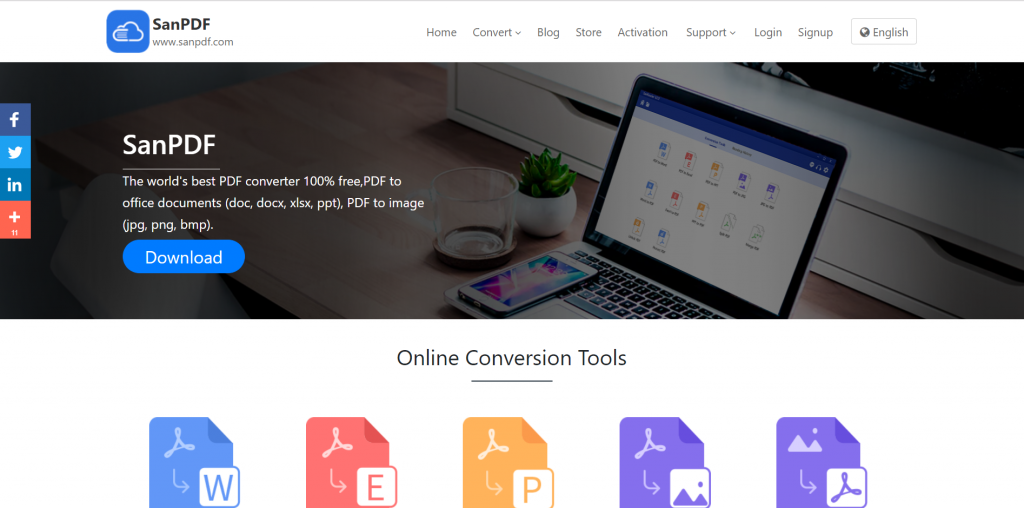
Phiên bản PC:
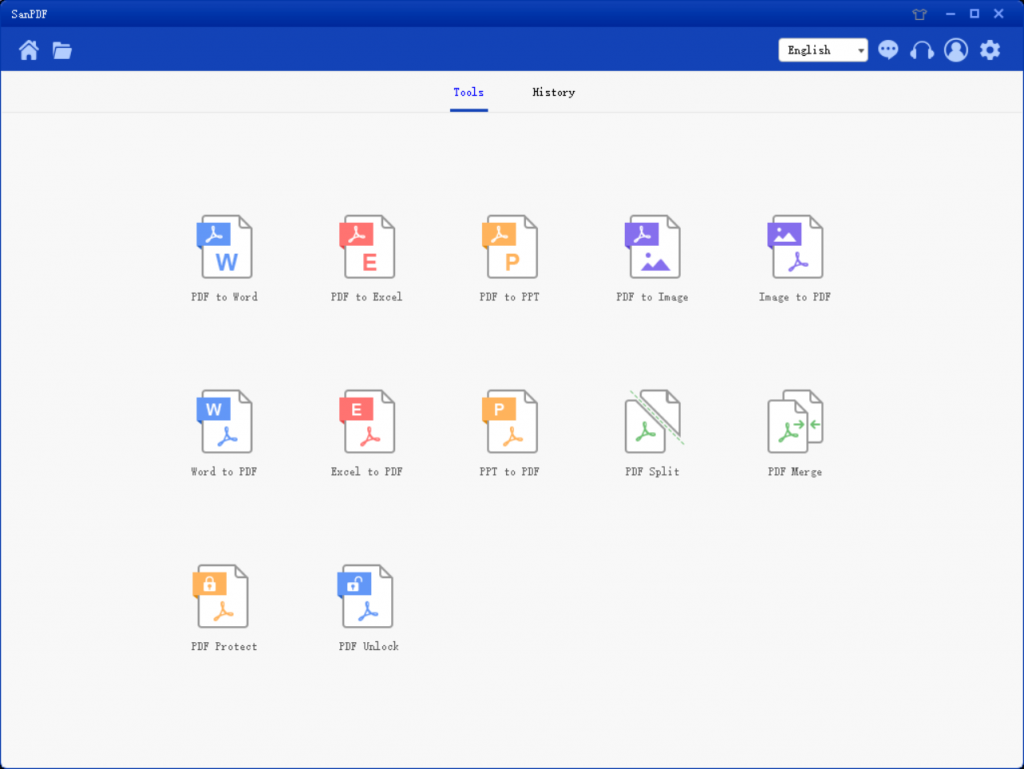
Làm thế nào để tải xuống SanPDF?
- Đầu tiên hãy truy cập trang chủ của SanPDF tạiwww.sanpdf.com.
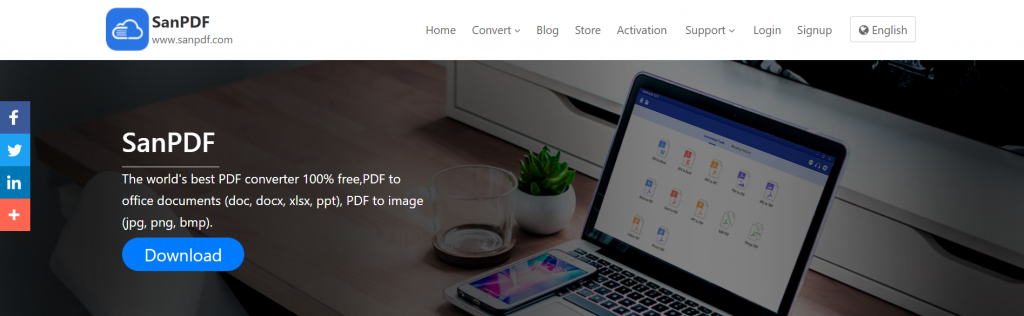
2.Sau đó bấm vào Tải xuống.

3.Cuối cùng chọn đĩa bạn muốn lưu, bấm cài đặt.
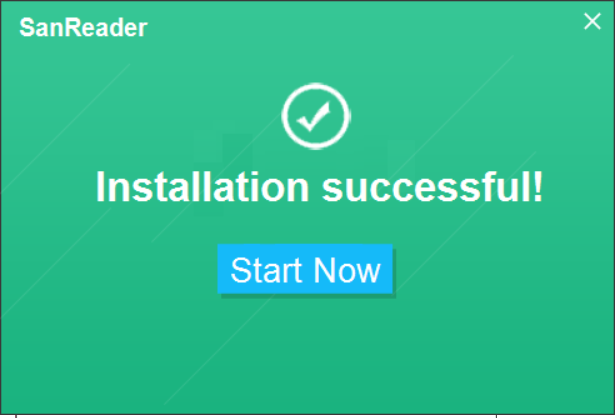
Nhìn vào khả năng văn phòng của một người, nó phụ thuộc vào phân tích dữ liệu mà anh ta trông không được tốt. Vì vậy, chúng tôi sử dụng Excel để ghi dữ liệu và khi thực hiện biểu đồ, chúng tôi cố gắng ngắn gọn và đẹp, và đẹp và không cầu kỳ. Nhưng đôi khi khi chúng tôi gửi bảng tính Excel chăm chỉ cho người khác, có sự biến dạng màu sắc, biểu đồ bị biến dạng và không có gì đáng buồn khi chảy xuống sông. Tại thời điểm này, SanPDF có thể giải quyết vấn đề này một cách hoàn hảo, bởi vì nó rất thực tế và miễn phí. Đây là cách sử dụng nó. Trước tiên, bạn chọn tính năng Excel sang PDF.
1. 选择 Excel 到 PDF 转换 功能 , 界面 如下
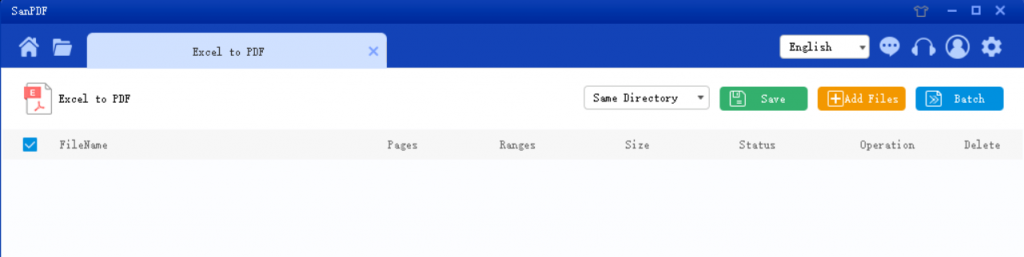
2. Trong “Danh sách lưu” và chọn vị trí bạn muốn lưu, nhấp vào “Thêm tệp” và chọn tệp PDF bạn muốn chuyển đổi và nhấp vào “Bắt đầu chuyển đổi”.
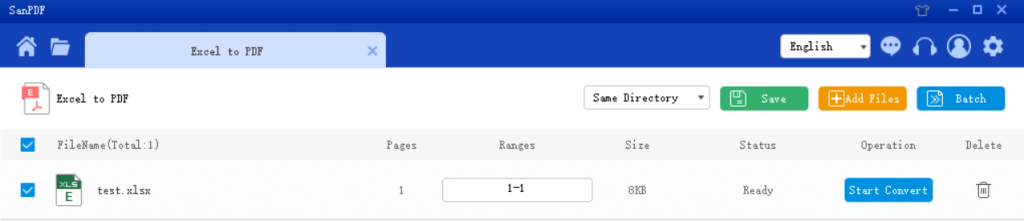
Sau khi quá trình chuyển đổi thành công, hãy chọn trong Duyệt Duyệt Thư mục và bạn sẽ tìm thấy hình ảnh JPG được chuyển đổi.6. Nếu bạn muốn xóa các tệp đã chuyển đổi trong “duyệt tiếp theo thư mục, nhấp vào nút” xóa “.
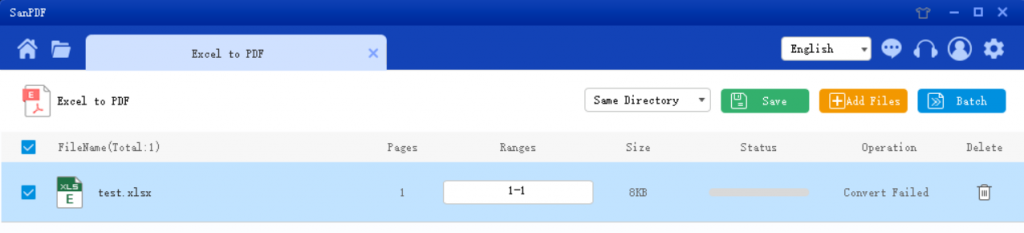
Chuyển đổi Excel sang PDF rất dễ, nhưng làm sao có thể PDF được chuyển đổi sang Excel?
Chúng tôi thường sử dụng bảng tính Excel để tổ chức và xử lý dữ liệu, sau đó gửi biểu dữ liệu cho người khác để xem. Tuy nhiên, nếu đối tác khác vô tình thay đổi dữ liệu khi xem bảng tính Excel với máy tính, sau đó tất cả dữ liệu có thể bị ảnh hưởng.
Nếu Excel được chuyển đổi thành tệp PDF, vấn đề này sẽ không xảy ra. Vậy làm thế nào để chuyển đổi từ Excel sang PDF?
Cũng sử dụng SanPDF phần mềm, bạn có thể giải quyết vấn đề một cách đơn giản và nhanh chóng.
1.Chọn “PDF sang Excel“Chức năng chuyển đổi này, giao diện nhảy như sau:
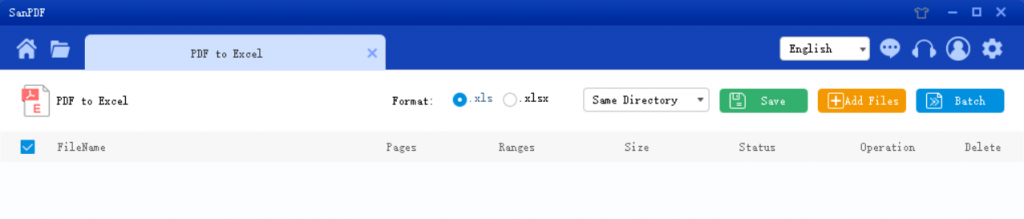
2. Trong “Danh sách lưu” và chọn vị trí bạn muốn lưu, nhấp vào “Thêm tệp” và chọn tệp PDF bạn muốn chuyển đổi và nhấp vào “Bắt đầu chuyển đổi”.
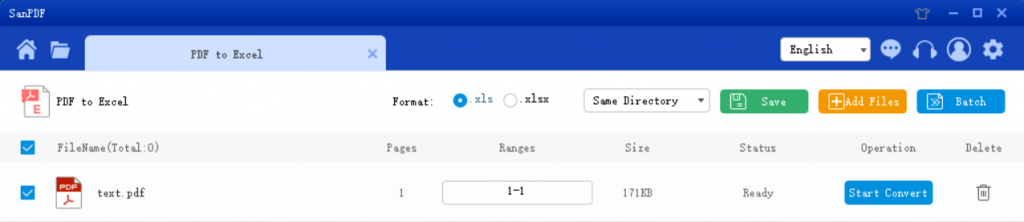
3.Sau khi chuyển đổi thành công, hãy chọn Duyệt Duyệt Thư mục và bạn sẽ tìm thấy Excel đã chuyển đổi. Nếu bạn muốn xóa các tệp đã chuyển đổi trong “duyệt tiếp theo thư mục, nhấp vào nút” xóa “.
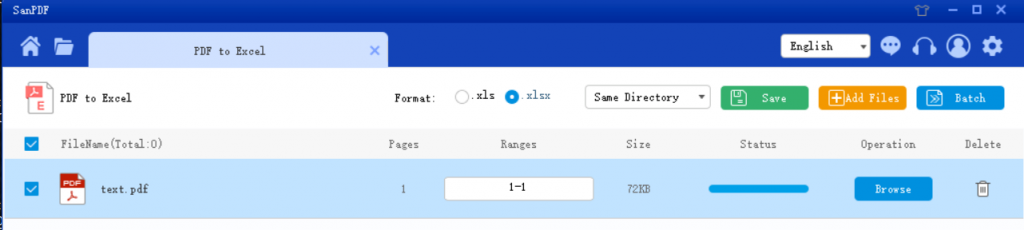
Lưu ý: Định dạng Excel bạn cần chuyển đổi kết thúc bằng .xls hoặc .xlsx. Các thanh menu ở trên có thể được chọn.
H: Tôi có thể tìm thấy tập tin đã chuyển đổi của mình / Trường hợp nào tập tin của tôi đi đâu?
Nếu bạn chưa đăng ký SanPDF của bạn tài khoản và sử dụng trình chuyển đổi trực tuyến để chuyển đổi tệp của bạn, vui lòng tải xuống chuyển đổi tập tin ngay lập tức và giữ nó an toàn trong khi chuyển đổi hoàn tất. Khi trang chuyển đổi bị đóng, bạn sẽ không thể tải xuống tập tin chuyển đổi. Nếu bạn đã đăng ký tài khoản SanPDF, bạn có thể đăng nhập vào tài khoản của bạn trong vòng 24 giờ kể từ khi chuyển đổi, hãy tìm tệp đã chuyển đổi trong Danh sách lịch sử chuyển đổi và tải về nó. Xin chú ý! Để giữ tập tin của bạn an toàn, máy chủ của SanPDF tự động và xóa vĩnh viễn tệp đã chuyển đổi sau 24 giờ. Do đó, hãy chắc chắn tải xuống và giữ nó an toàn đặt ngay sau khi chuyển đổi.
Bảo vệ:
Chúng tôi tôn trọng quyền riêng tư. Sau 24 giờ chuyển đổi tập tin, chúng sẽ luôn bị xóa khỏi máy chủ của chúng tôi. Để biết thêm thông tin, xin vui lòng đọc chính sách bảo mật của chúng tôi.
Sanpdf, giúp bạn nâng cao hiệu quả và tiết kiệm Nhiều thời gian hơn, vì vậy bạn có một cuộc sống đầy màu sắc.